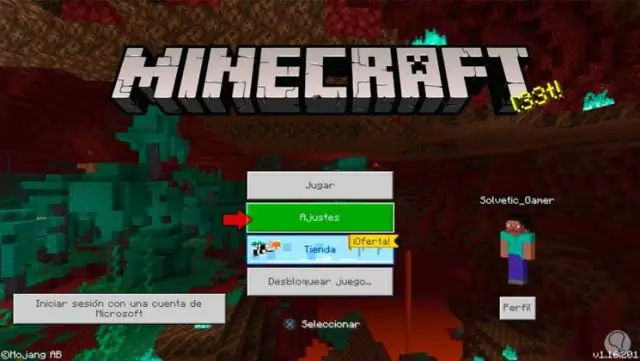
Բովանդակություն:
- Հեղինակ Lynn Donovan [email protected].
- Public 2023-12-15 23:48.
- Վերջին փոփոխված 2025-01-22 17:27.
Անջատել Հիշողության ամբողջականության անջատիչ
Խմբի քաղաքականության կառավարման խմբագրիչում անցեք «Համակարգչային կազմաձևում» և կտտացրեք «Վարչական ձևանմուշներ»: Ընդարձակեք մինչև ծառը Windows բաղադրիչներ > Windows անվտանգություն > Սարքի անվտանգություն . Բացեք Անջատել Անջատեք հիշողության ամբողջականությունը և դրեք այն Միացված: Սեղմեք OK:
Հաշվի առնելով սա, ինչպե՞ս կարող եմ անջատել անվտանգ սարքը:
Ընթացակարգը
- Կտտացրեք Հավելվածներ:
- Կտտացրեք Կարգավորումներ:
- Կտտացրեք Կողպեք էկրանը և անվտանգությունը:
- Կտտացրեք «Սարքի ադմինիստրատորներ»:
- Կտտացրեք Անվտանգության այլ կարգավորումներ:
- Կտտացրեք «Սարքի ադմինիստրատորներ»:
- Համոզվեք, որ Android սարքի կառավարչի կողքին գտնվող անջատիչի անջատիչը անջատված է:
- Հպեք ԱՊԱԿՏԻՎԵԼ:
Նմանապես, ինչպե՞ս կարող եմ անջատել սարքի անվտանգությունը խելացի կառավարչի մեջ: Բարև, այո: Գնացեք կարգավորումներ> հավելվածներ> հավելված մենեջեր > բոլորը, ապա ոլորեք ներքև, մինչև տեսնեք ' խելացի մենեջեր մատակարար»։ Գնացեք այնտեղ և կառավարեք պահեստը, այնուհետև մաքրեք տվյալները և մաքրեք քեշը: Երբ դուք հիմա բացեք խելացի մենեջեր հավելվածը այն ցույց կտա սարքի անվտանգություն ինչպես ապաակտիվացված.
Այս կերպ ինչպե՞ս անջատեմ իմ Samsung-ի անվտանգությունը:
Ինչպես անջատել սարքի անվտանգությունը Samsung Galaxy-ում (Android 7, 8 և 9)
- Բացեք Պարամետրերը:
- Բացեք հավելվածները:
- Հպեք ձեր հեռախոսի էկրանի վերին աջ անկյունում գտնվող ⋮ (3 կետ) ընտրանքների կոճակին:
- Կտտացրեք Ցուցադրել համակարգի հավելվածները:
- Ոլորեք ներքև՝ դեպի Սարքի անվտանգություն:
- Կտտացրեք Սարքի անվտանգությունը:
- Հպեք Պահպանման վրա:
- Կտտացրեք ՄԱՔՐ ՏՎՅԱԼՆԵՐԻ վրա:
Ինչպե՞ս անջատել անվտանգությունը Samsung Galaxy s8-ում:
Ինչպես անջատել էկրանի կողպումը իմ Samsung Galaxy S8+-ում և անջատել Device Protection-ը
- Հավելվածները դիտելու համար սահեցրեք վերև:
- Հպեք Կարգավորումներ:
- Ոլորեք դեպի և հպեք Կողպեք էկրանը և անվտանգությունը:
- Հպեք Էկրանի կողպման տեսակը:
- Մուտքագրեք ձեր PIN-ը/գաղտնաբառը/օրինակը:
- Հպեք ՀԱՋՈՐԴ:
- Հպեք Ոչ մեկը:
- Էկրանի կողպումն անջատված է։
Խորհուրդ ենք տալիս:
Ինչպե՞ս բացել իմ McAfee սարքի կողպեքը:

Մուտք գործեք www.mcafeemobilesecurity.com՝ օգտագործելով Mobile Number-ը կամ էլփոստի հասցեն: Եթե ունեք մեկից ավելի հաշիվ, ընտրեք համապատասխանը: Գնացեք կողպեքի էջ: Սեղմեք Unlock հրամանը ձեր սարքին ուղարկելու համար
Ինչպե՞ս տեղադրել Kaspersky-ն այլ սարքի վրա:
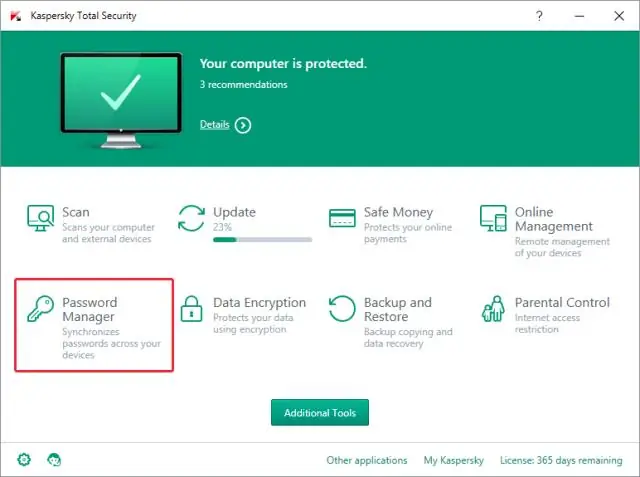
Եթե դեռ չեք տեղադրել Kaspersky հավելվածը, մուտք գործեք My Kaspersky այն սարքից, որը ցանկանում եք միացնել: Գնացեք «Սարքեր» բաժին: Սեղմեք Պաշտպանել նոր սարքի կոճակը: Ընտրեք ձեր սարքի օպերացիոն համակարգը: Ընտրեք Kaspersky հավելված՝ ձեր սարքը պաշտպանելու համար
Ինչպե՞ս կարող եմ iOS սարքի նշան ստանալ:

Ձեր iOS սարքի push token-ը ստանալու համար դուք պետք է անեք հետևյալը. Բացեք Xcode Organizer-ը: Սարքը միացրեք ձեր համակարգչին և ընտրեք այս սարքը ձախ կողմում գտնվող սարքերի ցանկում > Վահանակ: Գործարկեք այն հավելվածը, որն անհրաժեշտ է սարքի push նշանը ստանալու համար
Ինչպե՞ս տեղադրել Ubuntu touch-ը ցանկացած Android սարքի վրա:
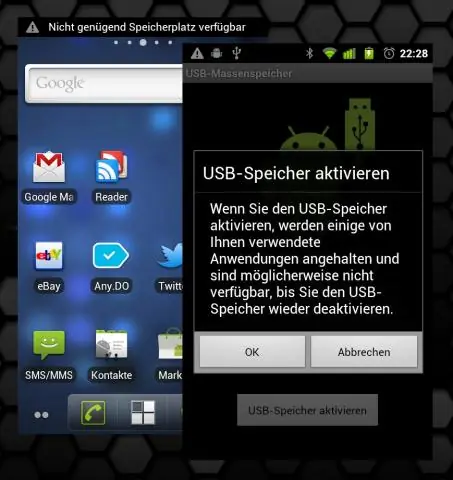
Տեղադրեք Ubuntu Touch Քայլ 1. վերցրեք ձեր սարքի USB մալուխը և միացրեք այն: Քայլ 2. Տեղադրիչի բացվող ընտրացանկից ընտրեք ձեր սարքը և սեղմեք «ընտրել» կոճակը: Քայլ 3. Ընտրեք Ubuntu Touch-ի թողարկման ալիքը: Քայլ 4. Սեղմեք «Տեղադրել» կոճակը և շարունակելու համար մուտքագրեք համակարգչի համակարգի գաղտնաբառը
Ինչպե՞ս անջատել Java-ի անվտանգությունը Internet Explorer-ում:

Միացնել կամ անջատել Java-ն Internet Explorer-ում Սեղմեք «Գործիքներ» (էջի վերևի աջ կողմում գտնվող փոքր հանդերձանքի պատկերակ) Կտտացրեք «Ինտերնետային ընտրանքներ» Ընտրեք «Անվտանգություն» ներդիրը: Ընտրեք «Պատվիրված մակարդակ» կոճակը (կրկնակի ստուգեք, թե որ ցանցն է ընտրված: Ոլորեք ներքև դեպի այն կարգավորումը, որը կարդում է «Javaapplets-ի սկրիպտավորում»
